word中将多页文字变为一页方法
来源:网络收集 点击: 时间:2024-03-13【导读】:
word是我们常用的文字处理工具,我们利用word进行文档的编辑排版,有时我们的文档有好多页,我们想要将多页变为1页,具体该怎么做呢?工具/原料more惠普笔记本windows10word2010方法/步骤1/6分步阅读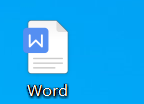
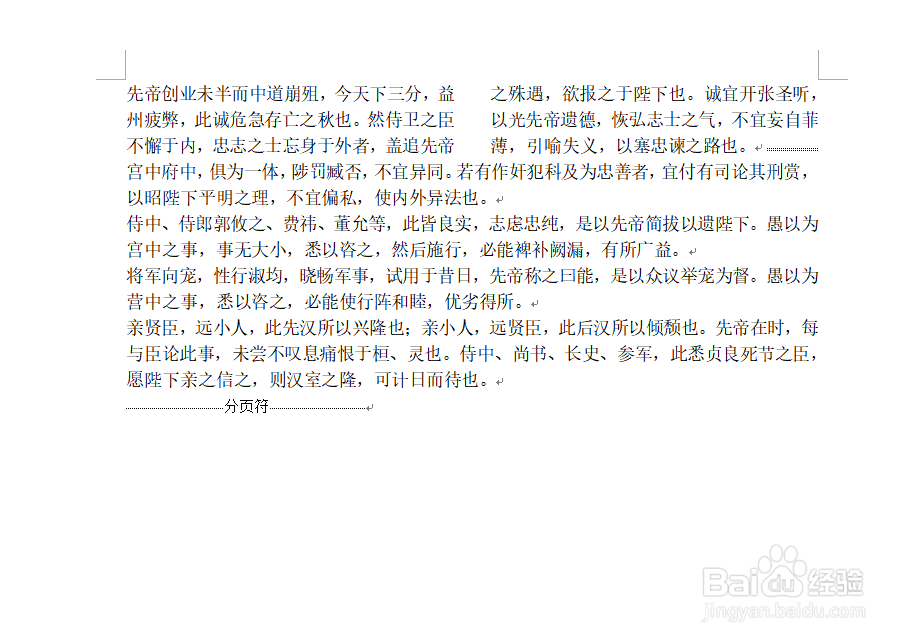 2/6
2/6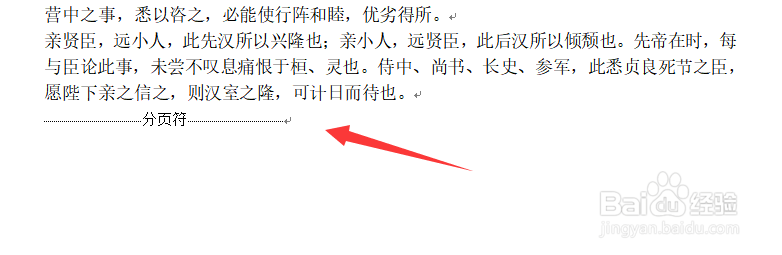 3/6
3/6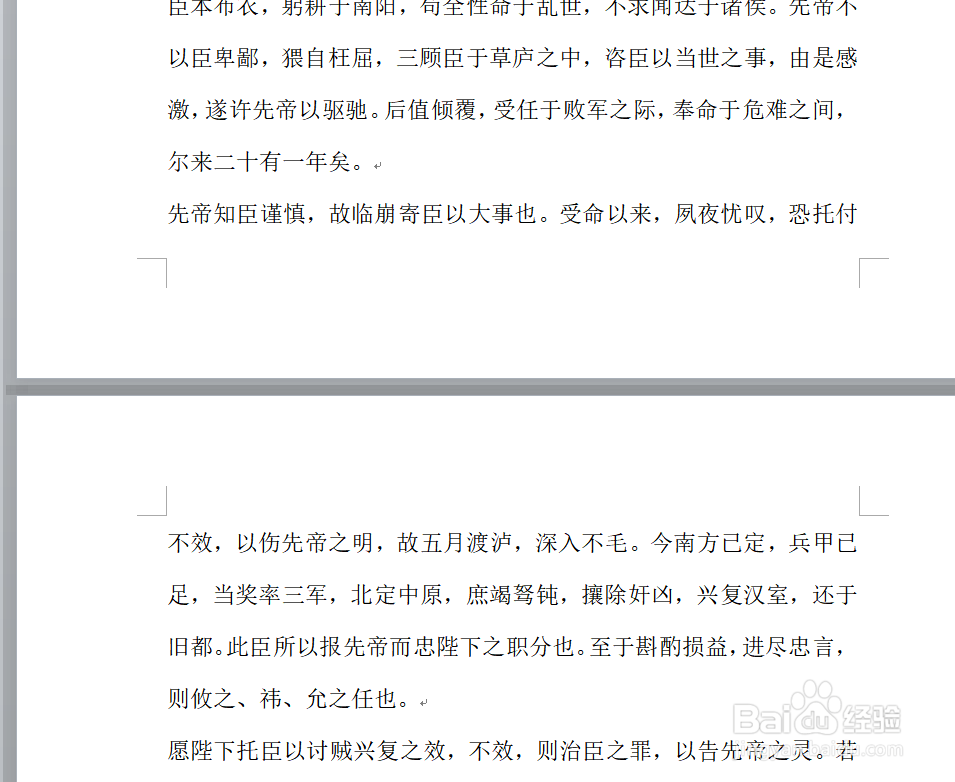
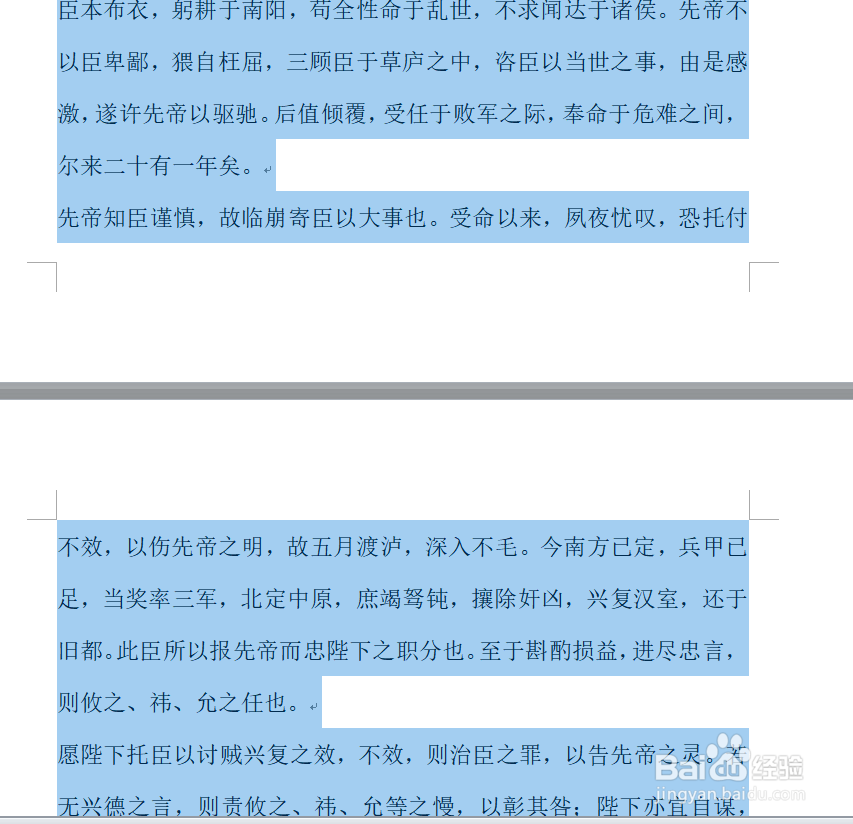 4/6
4/6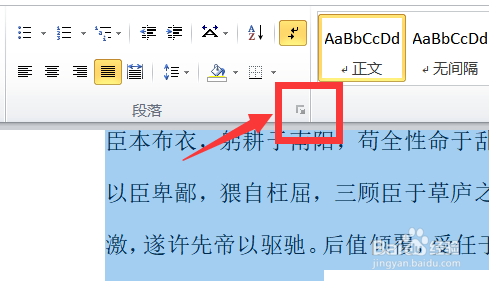 5/6
5/6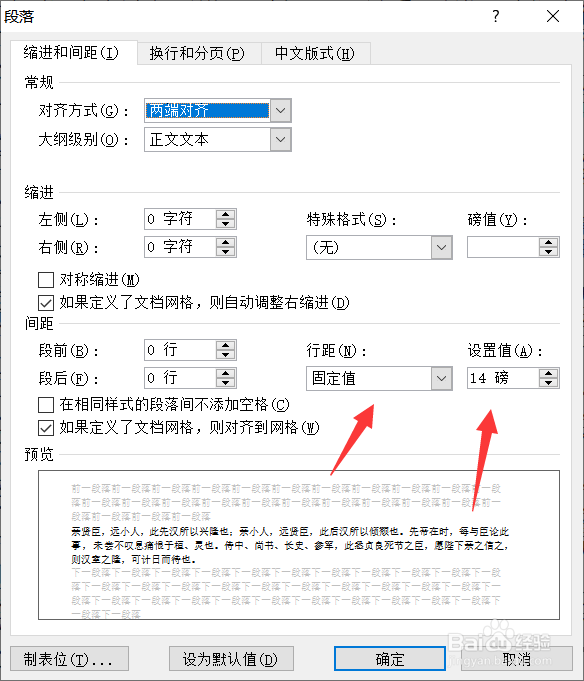 6/6
6/6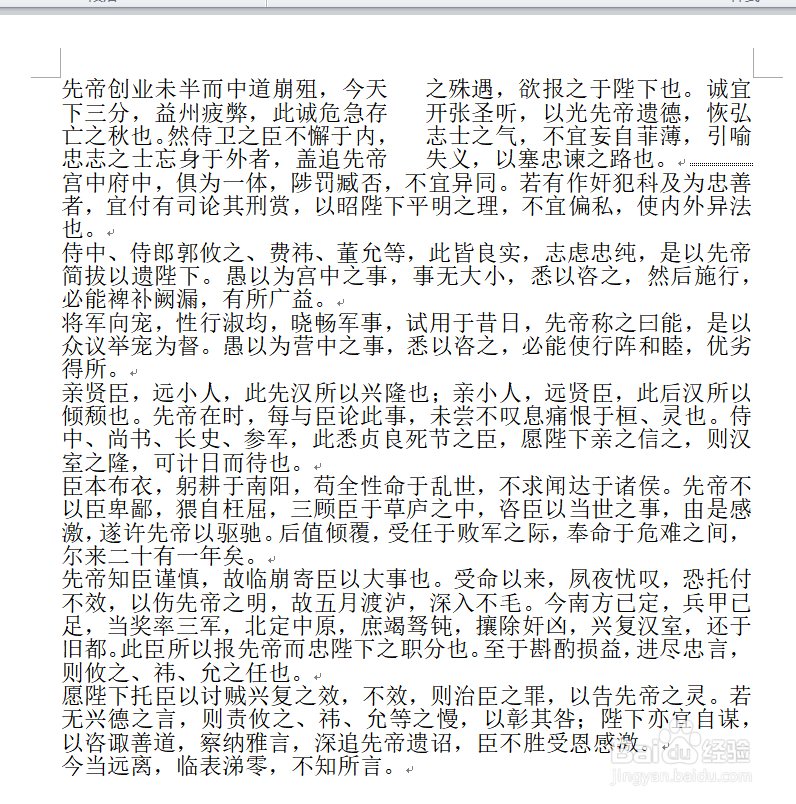 总结1/1
总结1/1
首先我们在桌面上打开一篇word文档,在桌面上找到word文档的图标双击之后打开即可,打开之后我们准备进行下一步操作。
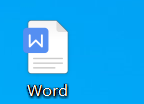
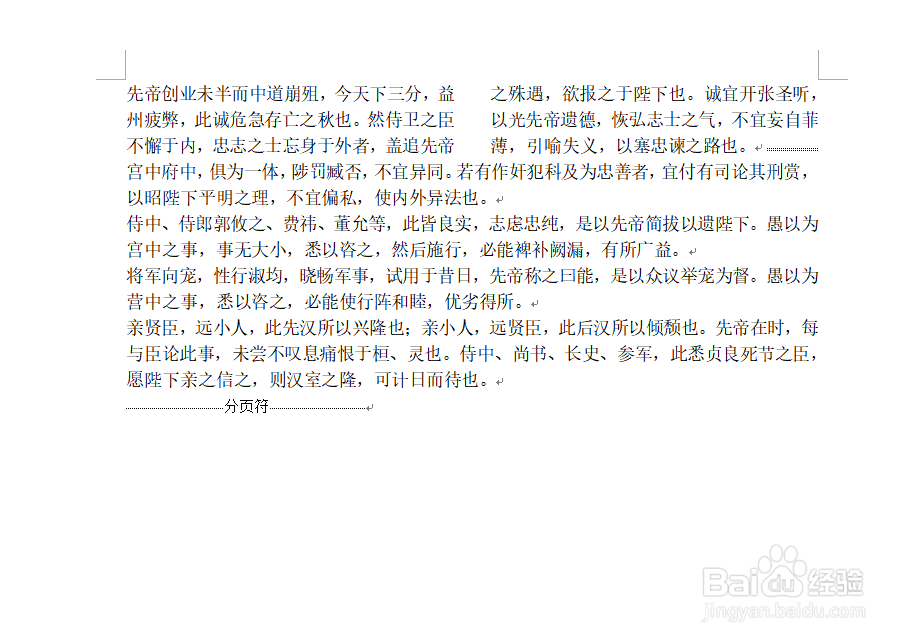 2/6
2/6如果这篇文档有分页符的话,我们删掉分页符就可以将两页内容变为1页了,多页的话就把分页符都删掉,此方法只适用于有分页符的文档。
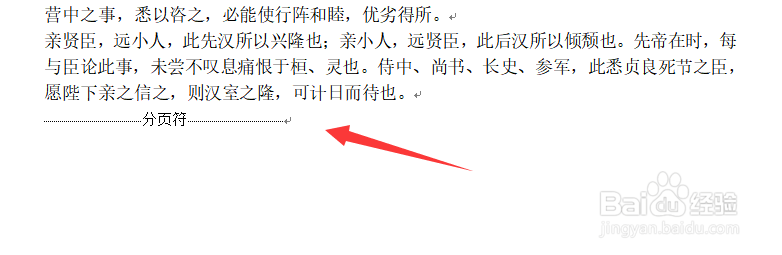 3/6
3/6如果没有分页符,像下图所示,我们在键盘上摁ctrl+A全选文字,显示如下界面,之后我们准备进行下一步操作。
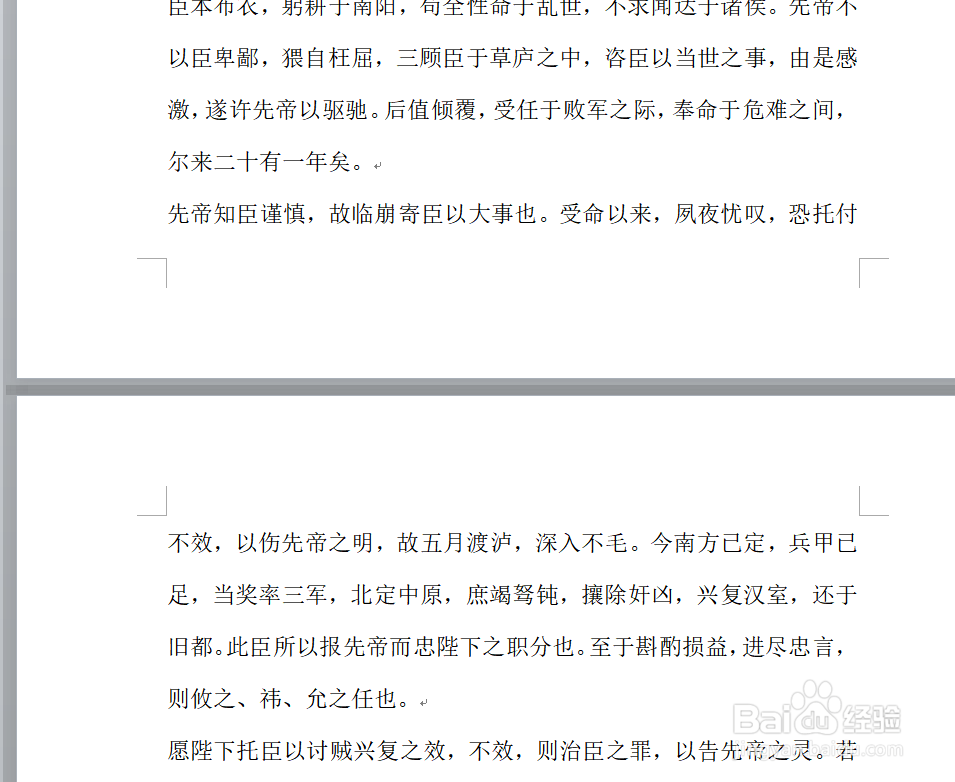
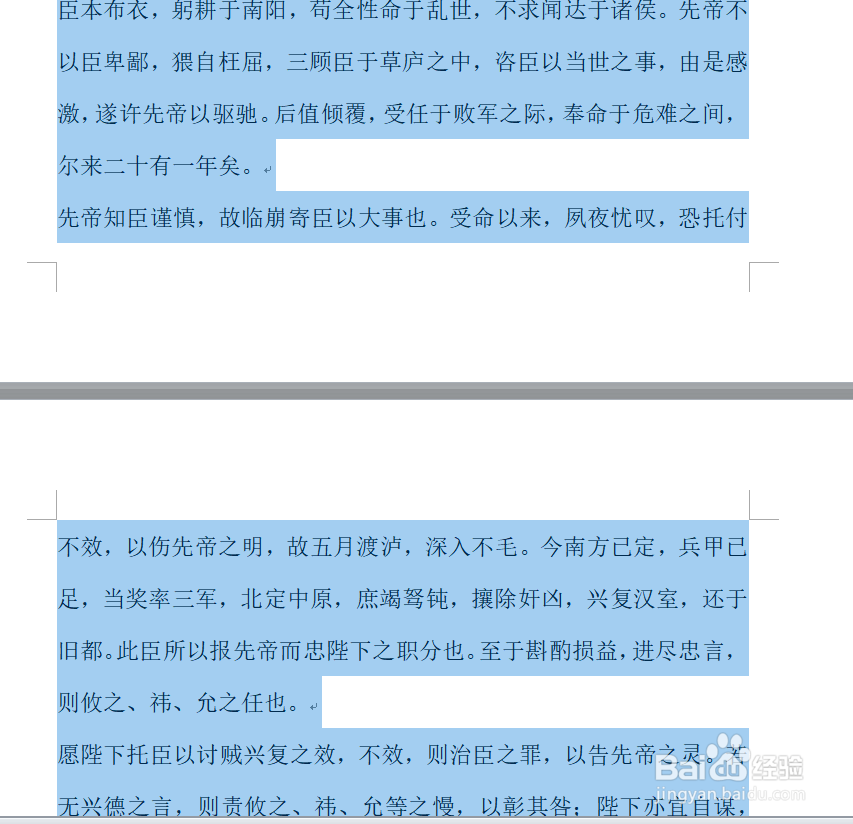 4/6
4/6全选之后我们点击开始功能组,段落选项卡的下拉箭头,在开始功能组,我们可以进行对文字字体颜色字体大小等一系列的设置,点击下拉箭头之后我们准备进行下一步操作。
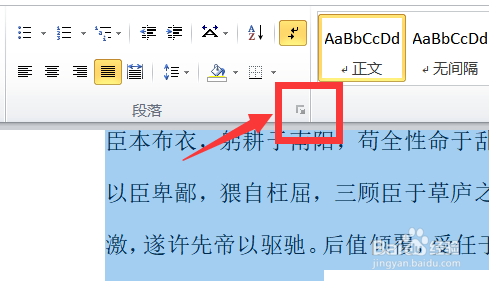 5/6
5/6点击之后显示如下界面,我们在此界面上找到行距,将行距改为固定值,之后我们将固定值设为行距14磅,接着我们点击确定。
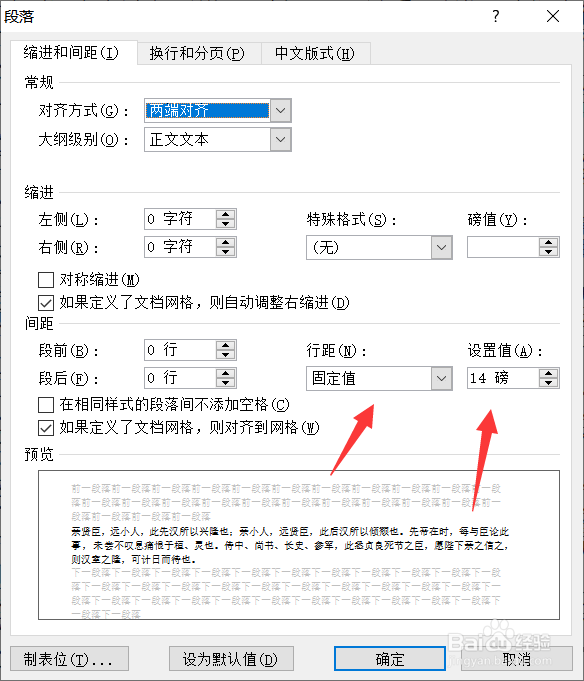 6/6
6/6修改完行距之后显示如下界面,可以看到现在两页内容已经变为1页了。整个过程至此完成,是不是非常简单且实用,大家快去试试吧。
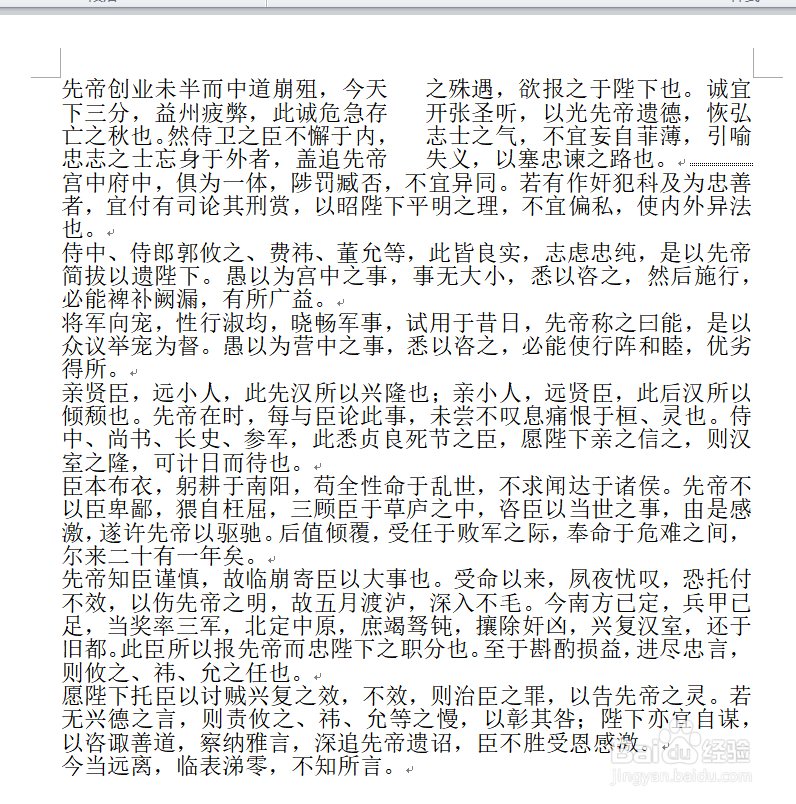 总结1/1
总结1/1第一步:打开文档
第二步:删除分页符
第三步:点击开始功能组-段落选项卡
第四步:将行距改为固定值-14磅
注意事项注意一定要按照小编的步骤做哦
版权声明:
1、本文系转载,版权归原作者所有,旨在传递信息,不代表看本站的观点和立场。
2、本站仅提供信息发布平台,不承担相关法律责任。
3、若侵犯您的版权或隐私,请联系本站管理员删除。
4、文章链接:http://www.1haoku.cn/art_343253.html
上一篇:蛋糕简笔画怎么画
下一篇:奶萨T4头怎么插宝石
 订阅
订阅